Win10開始菜單反應很慢很卡怎麼辦?win10開始菜單已經重回windows系統了,不過一些朋友早在使用win10系統的時候,感覺每次打開的速度都很慢,甚至會出現卡頓的情況,這是怎麼回事呢,又該怎麼辦呢,win10開始菜單反應很慢很卡怎麼辦,怎麼解決,下面百事網小編就給大家帶來詳細的解答。
開始菜單是Windows 10 的重要特性之一,微軟聲稱其能給從 Windows 8 升級到 Windows 10 的用戶帶來一種親切而熟悉的感覺,因為它既帶回了 Windows 7 上傳統的展開方式,而且還融入了 Windows 8 系統最具代表性的動態磁貼,它看起來不僅新鮮,而且也不乏實用性,你可以固定的應用程序和文件夾快捷方式,方便隨時打開。
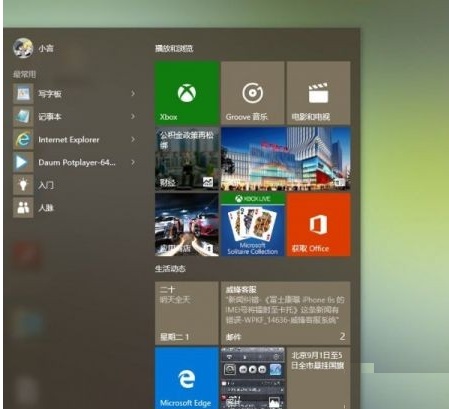
不過,正式因為一系列大修改,以及全新更誘人的動畫視覺效果,開始菜單的打開速度變得慢了很多,無論你是 Windows 7 還是 Windows 8 直接升級到 Windows 10 的用戶,你不難發現點擊“WIN”徽標之後,總是略微遲鈍那麼一下下,開始菜單才彈出來。若你是 Windows 8 開始屏幕的受益者,你更能發現兩者的打開速度簡直千差萬別,而且出於有 BUG 的原因,Windows 10 的開始菜單有時點擊之後,等待很長時間才彈出來,或者甚至彈出失效。
很顯然,打開速度只能等待微軟官方進行原生的優化,但是在此之前,我們有沒有一些暫時可以解決的辦法呢?有,今天小編就介紹三個簡單的設置,說不上解決,但至少可以稍微緩解一下這種痛苦。
方法1禁用開始菜單的動畫特效
首先,因為微軟在 Windows 10 當中引入大量動畫特效,當你點擊開始按鈕的時候,操作系統需要加載這些“酷炫”的動畫,因此直接導致開始菜單打開慢,這是重要原因之一。因此,禁用這些動畫特效是第一步。
步驟很簡單,打開“設置”,然後選擇“輕松使用”,在“其他選項”有一個名為“視覺選項”的設置,將其中“在 Windows 中播放動畫”這一項關閉即可。
比較遺憾的是,這些視覺效果與整個操作系統都有關系,所以我們一旦禁用之後,整個 Windows 10 系統上所有操作的動畫特效都將失效,比如最大化和最小化文件資源管理器。若你不在乎特效,盡情關閉吧。話說就算你關閉了特效,也沒見得立竿見影,只是速度稍微快了一點點而已,因此是否真的禁用取決於你。
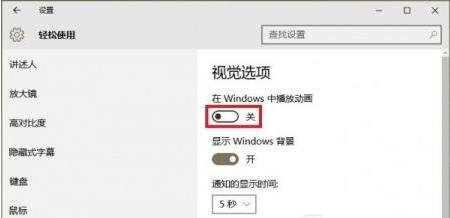
方法2禁止在開始菜單中使用網絡搜索
如果你是 Windows 8.1 升級到 Windows 10 的用戶,你會發現 Windows 10 的搜索也會觸發相同的行為,即它的搜索功能屬於全局搜索,不僅包含了本地搜索,還包括在線的內容搜索。在網絡連接正常的情況下,搜索出結果可能只要一兩秒鐘,但正是這一兩秒,耽誤了你的使用效率。
要關閉在線搜索功能很簡單,只要點擊任務欄中的搜索按鈕,然後點擊彈出窗口左側的設置圖標,然後在菜單中關閉“在線搜索並包括 Web 結果”即可,如果你不用 cortana 的話最好也一並關掉,因為每次打開它總會自動聯網,更新當地天氣、日歷信息和今天頭條新聞等內容已推薦給你。
這也有助於保護你的隱私,你可以閱讀彈出菜單中隱私選項說明,裡面清楚的寫明了微軟會收集你的個人習慣或其他信息,以便改善服務。
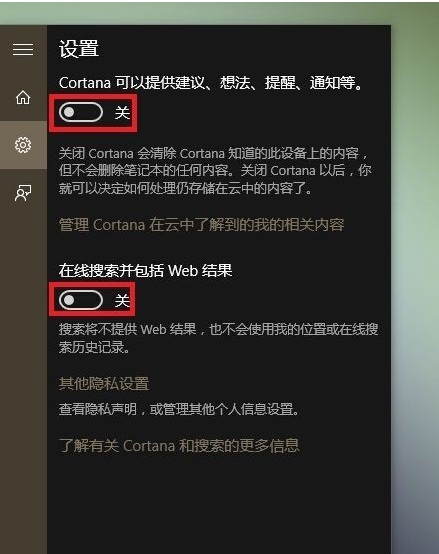
方法3選擇索引選項
搜索功能導致開始菜單變慢變慢還有另一個原因,那就是索引選項,當用戶搜索的文件夾位於索引選項中時,Windows會直接使用新的索引搜索方式進行搜索。而當用戶搜索的文件夾位於索引選項之外時,Windows 會使用傳統的搜索方式進行搜索。
簡單的解釋就是,傳統的文件搜索會搜索磁盤中的所有文件,而索引式搜索僅對被加入到索引選項中的文件進行搜索。將文件夾加入到索引選項,可以將搜索的范圍大大減小,從而加快搜索速度、減少搜索花費的時間。可以說,索引選項將直接影響到用戶在使用搜索時的效率,加入到索引選項中的文件夾相比未加入索引選項的文件夾搜索速度差異非常大。
如果你不希望搜索特定的文件夾或者硬盤,點擊搜索,然後輸入“索引選項”,在這裡你可以選擇哪些內容需要被索引,包括哪些硬盤盤符,哪些文件夾等等,選擇你需要索引的位置。
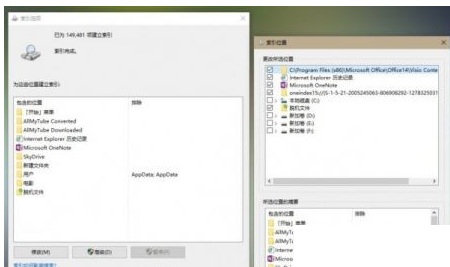
總之,前面我們也說了,這三種方法並不是解決問題的根本,只是起到緩解開始菜單變慢的作用,最終還是需要微軟親自解決。有些用戶表示,不要在開始菜單中添加過多的動態磁貼也有提速的效果,大家不妨試一下。
如果你的win10開始菜單反應很慢很卡就可以參照上訴方法進行解決哦,希望對大家有用。